继续更新搬瓦工新手入门教程第四篇,上一篇讲了怎么购买搬瓦工 VPS(搬瓦工新手入门教程(3):注册账户和微信支付、支付宝购买教程),那么在购买完之后,我们需要登录搬瓦工网站后台,查看我们购买的 VPS 并进行简单的管理,至少我们需要知道怎么查看我们购买的 VPS,怎么获取一些必要的信息。今天就介绍一下怎么登录搬瓦工网站后台,以及怎么登录 KiwiVM 面板查看简单的信息。
系列教程:
- 搬瓦工新手入门教程(1):搬瓦工众多方案怎么选择
- 搬瓦工新手入门教程(2):搬瓦工机房选择和速度测试
- 搬瓦工新手入门教程(3):注册账户和微信支付、支付宝购买教程
- 搬瓦工新手入门教程(4):登录搬瓦工网站后台查看 VPS,登录 KiwiVM 面板进行简单管理
- 搬瓦工新手入门教程(5):通过 KiwiVM 后台面板更换操作系统并获取登录信息
【更新】完整的官网后台教程:《搬瓦工官网后台使用教程整理 – 查看 VPS/付款账单相关/联系客服等》
更新记录:
- 2019-07-04:第一版
- 2021-07-31:更新教程
- 2024-01-11:更新细节
一、登录搬瓦工网站后台
搬瓦工官网后台登录地址:https://bwh81.net/clientarea.php
输入我们注册账户时候的邮箱地址和密码,就可以进行登录了。还没注册的可以参考《搬瓦工新手入门教程(3):注册账户和微信支付、支付宝购买教程》。
登录之后,我们可以点击 Services -> My Services,如下图所示,然后就能看到我们购买的所有的搬瓦工 VPS 了。
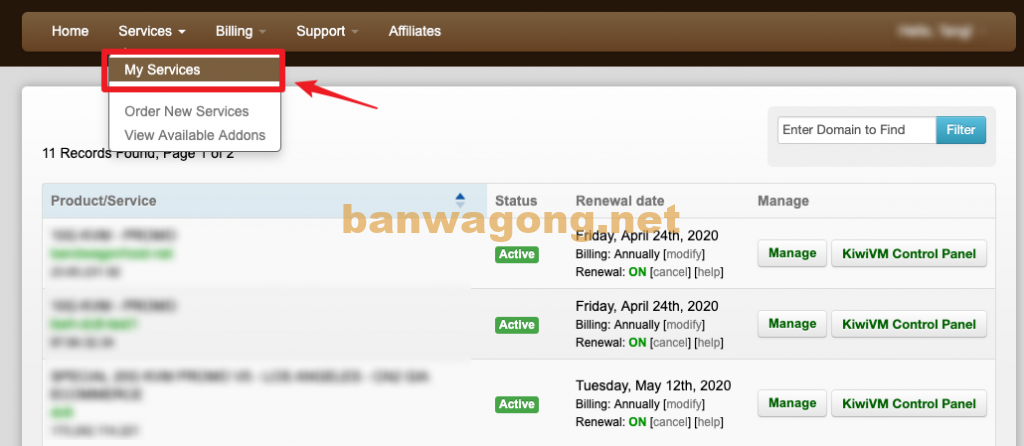
目前新版的管理后台如下,其实只是界面发生变化,实际上还是一样的。
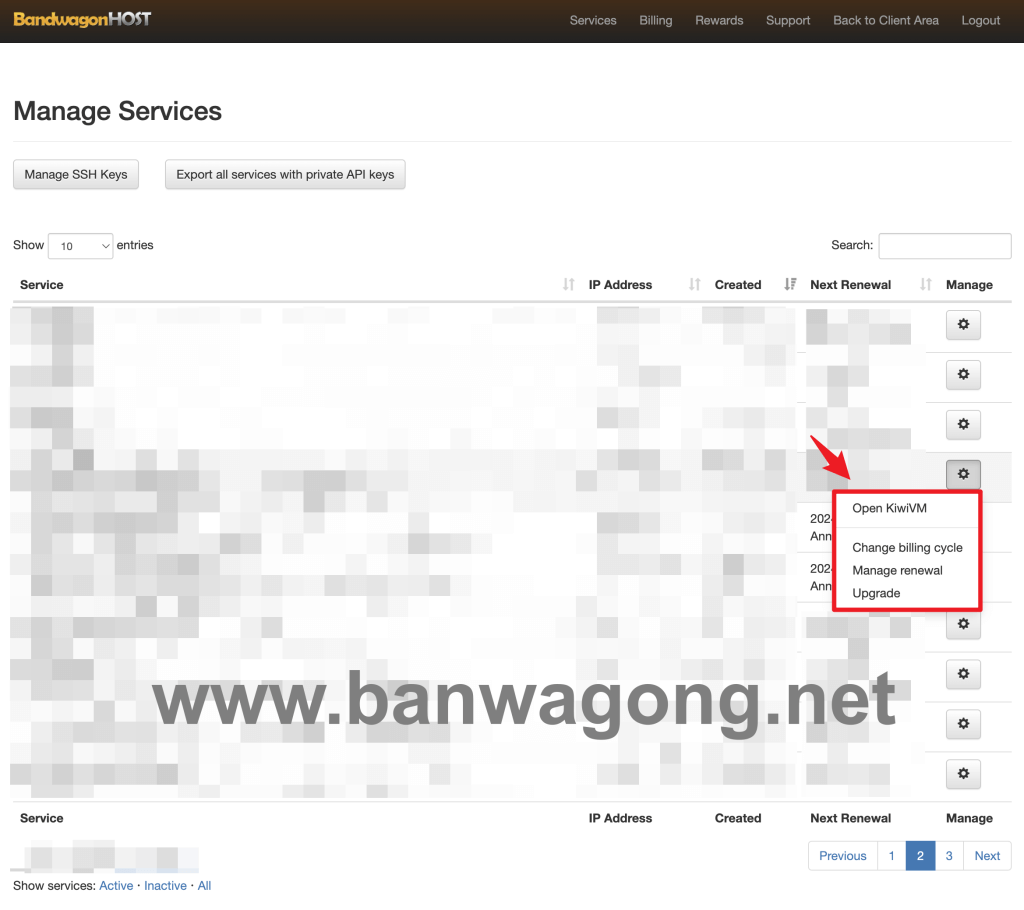
二、登录 KiwiVM 管理面板
在上图中,我们点击我们想要管理的 VPS 对应的 Open KiwiVM,就可以登录到对应的 KiwiVM 面板了。KiwiVM 面板是搬瓦工自主开发的面板,独一无二的,在 KiwiVM 面板我们可以看到 VPS 的 IP 地址、SSH 端口号、运行状态等信息,此外还能对 VPS 进行重启、开关机、重装等操作,KiwiVM 首页信息如下,还是非常详细的。
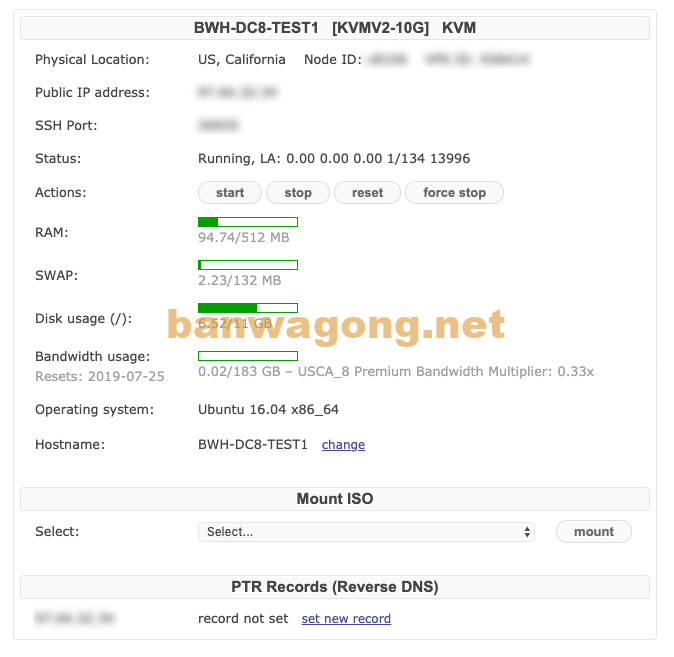
此外,KiwiVM 左侧菜单还有很多其他选项,大家可以先自行摸索一下,我们之后的文章会详细介绍。
三、搬瓦工相关方案推荐
购买教程可以参考《搬瓦工VPS新手购买教程图文完整版》。
购买时候可以使用优惠码:BWHCGLUKKB(优惠 6.25%)。
1、搬瓦工优惠套餐
搬瓦工优惠码:BWHCGLUKKB
| 方案 | 内存 | CPU | 硬盘 | 流量/月 | 带宽 | 机房 | 价格 | 购买 |
|---|---|---|---|---|---|---|---|---|
| KVM (最便宜) | 1GB | 2核 | 20GB | 1TB | 1Gbps | DC3 CN2 DC8 ZNET | $49.99/年 | 购买 |
| KVM | 2GB | 3核 | 40GB | 2TB | 1Gbps | $52.99/半年 $99.99/年 | 购买 | |
| CN2GIA-E (最推荐) | 1GB | 2核 | 20GB | 1TB | 2.5Gbps | DC6 CN2 GIA-E DC9 CN2 GIA 日本软银 JPOS_1 荷兰 EUNL_9 | $49.99/季度 $169.99/年 | 购买 |
| CN2GIA-E | 2GB | 3核 | 40GB | 2TB | 2.5Gbps | $89.99/季度 $299.99/年 | 购买 | |
| HK | 2GB | 2核 | 40GB | 0.5TB | 1Gbps | 中国香港 CN2 GIA 日本东京 CN2 GIA | $89.99/月 $899.99/年 | 购买 |
| HK | 4GB | 4核 | 80GB | 1TB | 1Gbps | $155.99/月 $1559.99/年 | 购买 | |
| OSAKA | 2GB | 2核 | 40GB | 0.5TB | 1.5Gbps | 日本大阪 CN2 GIA | $49.99/月 $499.99/年 | 购买 |
| OSAKA | 4GB | 4核 | 80GB | 1TB | 1.5Gbps | $86.99/月 $869.99/年 | 购买 |
此外,也可以参考《2024年最新搬瓦工优惠码/搬瓦工便宜套餐/搬瓦工新手教程整理》。
2、搬瓦工优惠通知
下面的优惠通知只会在有优惠活动的时候推送信息,其他时候都是禁言的,所以不会对大家造成打扰,可以放心关注。
- 优惠通知(禁言,仅推送通知):1060173511
- 邮件通知(第一时间推送补货):提交邮箱地址
- 搬瓦工官网:点击直达
- 搬瓦工实时库存监控:kucun.banwagong.net
未经允许不得转载:搬瓦工 » 搬瓦工新手入门教程(4):登录搬瓦工网站后台查看 VPS,登录 KiwiVM 面板进行简单管理
 搬瓦工
搬瓦工
